如何在Word 2016中向頁面添加邊框?Word 2016提供了一種使用頁面邊框裝飾標題頁,證書,菜單和類似文檔的方法。除線條外,您還可以用星星,小蛋糕和其他藝術品裝飾頁面的側面。如果要在文檔中間的頁面周圍放置邊框,則必須在頁面所在的位置創建分節符。
在創建邊框之前,請將光標放在要顯示邊框的頁面上。如果只想在第一頁上放置邊框,請將光標放在文檔的第一頁上。如果您將文檔分為多個部分,并且希望在部分中的某些頁面周圍放置邊框,則將光標放置在該部分中-如果您希望邊框圍繞該部分,請放在第一頁中,或者在后續頁面中。
將光標放在正確的位置,請按照以下步驟裝飾您的頁面或帶有邊框的頁面:
- 轉到設計選項卡,然后單擊頁面邊框按鈕。您將看到“邊框和底紋”對話框,如圖所示。
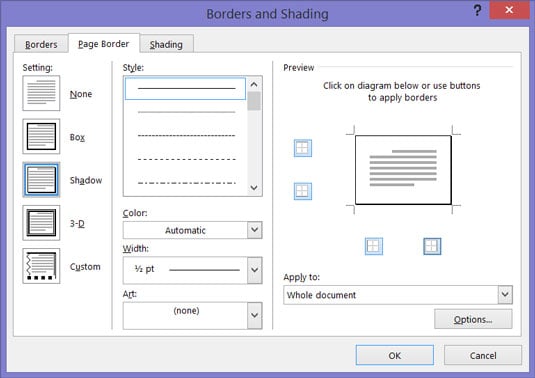 在頁面上放置邊框。
在頁面上放置邊框。 - 在設置下,選擇所需的邊框。使用“無”設置刪除邊框。
- 在“應用于”下拉菜單上,告訴Word文檔中哪些頁面帶有邊框。
- 選擇選項以構造所需的邊框,然后單擊“確定”。
“頁面邊框”選項卡提供了許多用于設置邊框的工具:
- 邊框線:在“樣式”下,向下滾動列表,然后為邊框選擇一條線。您會在菜單底部找到有趣的選擇。確保在“預覽”窗口中查看,以查看在此對話框中所做的選擇。
- 邊框顏色:如果需要彩色邊框,請打開“顏色”下拉列表并為邊框線選擇顏色。
- 邊框寬度:如果您選擇邊框的圖稿,請使用“寬度”下拉列表告訴Word線條或圖稿的寬度。
- 邊框圖稿:打開“圖稿”下拉列表,然后選擇符號,插圖,星星,小蛋糕或其他圖稿(如果您要使用邊框)。在這個長長的列表中,您會發現一些有趣的選擇,包括蛋卷冰淇淋,蝙蝠和雨傘。
- 頁面不同側的邊框:使用“預覽”窗口中的四個按鈕告訴Word在頁面的哪側繪制邊框。單擊這些按鈕以根據需要刪除或添加邊框。
- 距頁面邊緣的距離:如果要具體確定邊框到頁面邊緣的距離,請單擊“選項”按鈕并填寫“邊框和底紋選項”對話框。






